- Как отправить документ в Вконтакте другу
- Как искать документы Вконтакте
- Инструкция создания
- Google Переводчик
- Восстановление
- Как сохранить документ из вк на компьютер?
- Как сохранить документ из вк на телефоне.
- Как скачать документ из ВК если пользователь заблокирован
- Куда сохраняются файлы на iPhone и iPad?
- Расширения для скачивания файлов с ВКонтакте
- Где хранятся скачанные видео с ВК в Айфоне
- Как удалить
- Как удалить все документы сразу
- Удаление из диалога
- Как удалить гифки
- Документы в мобильном приложении вк
- Добавление документа с телефона
- Удаление доков из вк с телефона
- Как защитить свои данные?
- Защита данных путем их удаления
- Установка пароля на данные
- Переименование документа
- Программы для скачивания с ВКонтакте
Как отправить документ в Вконтакте другу
Отправить документ Вконтакте другу
возможно через сообщения. Сделать это:
- откройте новое сообщение. Рядом со смайликами вы увидите надпись вложение. Нажмите на него и выберите Документ.
- Вы можете загрузить данные из области ранее загруженных документов или с рабочего стола. Когда загрузка будет завершена, нажмите кнопку «Отправить
- Вся информация, которую вы загружаете для отправки, автоматически добавляется в раздел документов.
Чтобы удалить документ, перейдите в соответствующий раздел, наведите на него курсор. Затем нажмите на крестик справа. Чтобы настроить доступ к ранее загруженному файлу, щелкните значок карандаша.
Если вы хотите отправить один и тот же файл нескольким людям, проще всего прикрепить его к сообщениям. Если ваша деятельность относится к сфере творчества и вы хотите, чтобы люди ее оценили, с документом ВКонтакте на стене и спросите людей .
Как искать документы Вконтакте
В поле поиска введите название и формат искомого документа. ВК выдаст вам все открытые данные, которые когда-либо отправляли другие пользователи в своих сообщениях или размещали на стене. В таком поиске очень удобно искать интересные книги, статьи, забавные картинки и гифки.
Дорогие друзья, очень часто при использовании любимой социальной сети у вас возникают вопросы по поводу тех или иных функций. Сегодня мы ответим на ваши вопросы, связанные с документами в социальной сети ВК. Чтобы продолжить обновление любимой миллионами социальной сети, создатели запустили очень нужный и востребованный раздел — «Документы».
Этот раздел представляет собой набор файлов, которые вы можете прикрепить к личному сообщению, отправить себе на стену или другу, а также прикрепить к обсуждениям на ту или иную тему. Это, вероятно, одна из самых полезных функций в Интернете. Сейчас мы объясним, дорогие друзья, почему.
После появления раздела Вконтакте об электронной почте можно забыть, когда вы хотите отправить кому-то фото, отправить однокласснику список вопросов на зачет или план разговора на завтра. С помощью этой функции каждый имеет возможность загружать различные документы в свой аккаунт ВКонтакте.
Их довольно удобно использовать на экзаменах и зачетах, если вы не смогли скачать на телефон нужный вам файл с подсказками или шпаргалку. И согласитесь, очень важно использовать хотя бы одну шпаргалку, особенно если вы шли всю ночь перед экзаменом и не успели выучить ни одного билета.
Инструкция создания
Закачать файл с компьютера можно с помощью флешки или стандартного загрузчика. Самый большой объем данных составляет двести мегабайт. У вас есть возможность загружать файлы в различных форматах. Есть два способа.
Первый — сначала загрузить файл в одноименный раздел, а оттуда черпать их при необходимости. Если вы хотите отправить сообщение ВКонтакте и прикрепить к нему документ, у вас будет возможность взять его из базы, которую вы уже загрузили ранее в этом разделе.
Для этого вам нужно зайти в настройки, там вы найдете вкладку «Общие». После этого нужно поставить птичку слева в ящик из «Документов». Чтобы загрузить документы в сеть, перейдите на одноименную вкладку и нажмите кнопку «Добавить». Затем выберите, где находится нужный файл на вашем компьютере и нажмите кнопку «Открыть». После операции файл будет загружен в контакт.
Второй способ создать документ в ВКонтакте — загрузить новый файл прямо с компьютера с помощью обычного загрузчика при написании нового сообщения в сети. Первый способ больше подходит, если вы хотите отправить документ нескольким друзьям, чтобы не приходилось каждый раз повторять одну и ту же процедуру. Это сэкономит ваше время. Как видите, это даже проще, чем .
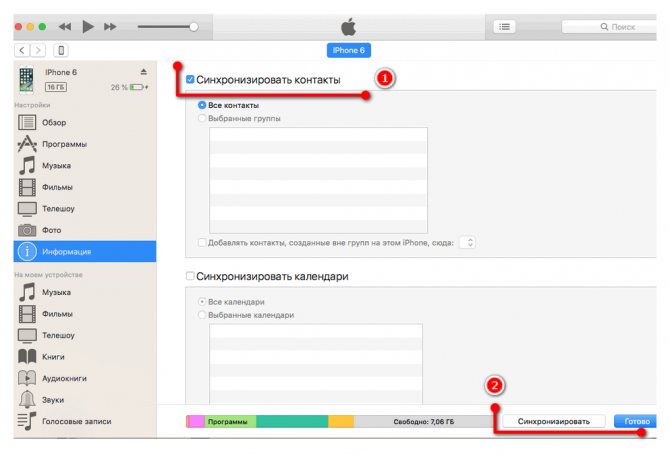

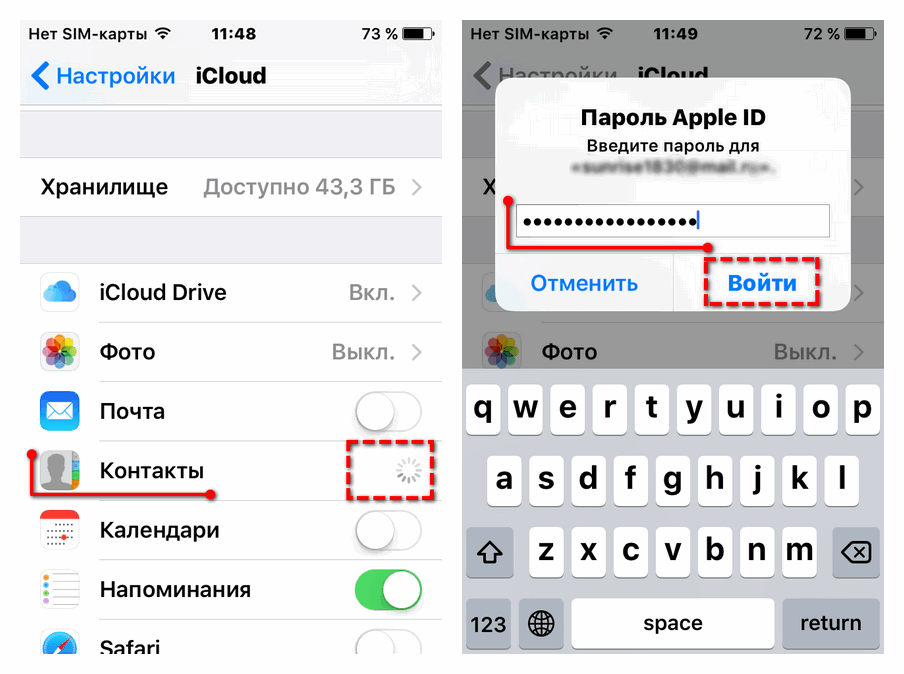

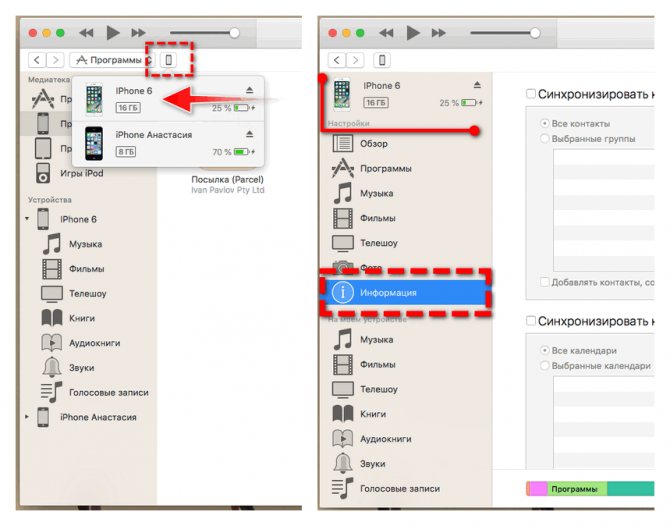


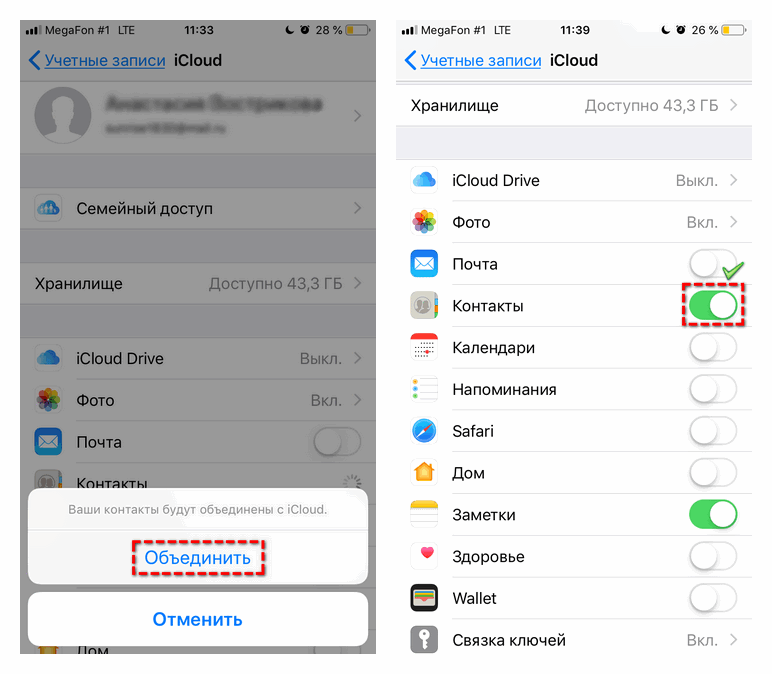

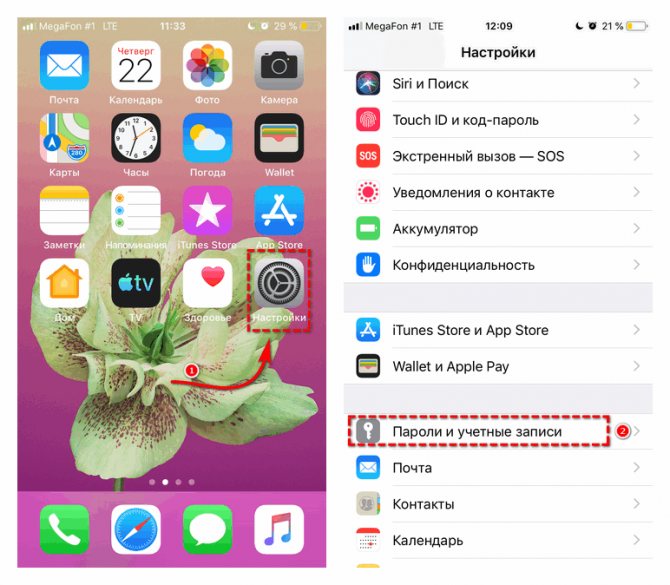

Google Переводчик
Вам нужно начать с самого популярного приложения для перевода на данный момент. Успеху программы Google Translate способствует то, что она предустановлена на большом количестве смартфонов. Если у вас есть доступ в Интернет, это лучший выбор. Ведь всем известно, что в лингвистической области Google впереди планеты всей.
Всего программа поддерживает 103 языка. Без подключения к интернету список сокращается до 52 языков. Также есть режим камеры, когда перевод отображается прямо поверх реальных надписей. Очень удобно им пользоваться в поездках за границу, когда не понимаешь сути меню или вывески магазина.
Этот режим поддерживает 37 языков. Наконец, создатели не забыли и о режиме разговора, где перевод осуществляется с 32 языков. Здесь возможен даже рукописный ввод, где распознаются 93 языка!
Ничего плохого о Google Translate сказать не могу. Можно лишь отметить, что офлайн-перевод менее точен, чем при подключении к глобальной сети. Но в любом случае он не хуже, чем текст, который выдает другой офлайн-переводчик.
Преимущества:
- Переводчик с голосовым вводом;
- Режим камеры;
- Наличие оффлайн режима;
- Поддержка рукописного ввода;
- Большое количество поддерживаемых языков;
- Возможен перевод выделенного в другом приложении текста;
- Распространяется бесплатно.
Восстановление
Как создать документ в социальной сети, если до этого вы его удалили? В течение некоторого времени удаленные вами документы Вконтакте не будут удалены в принципе. Другими словами, они просто скрыты. На том месте, где раньше было название вашего файла, вы увидите следующее: «Документ удален. Восстановить».
Нужно нажать на кнопку «Восстановить» и нужный документ будет восстановлен.
Итак, дорогие друзья, после того, как мы рассказали вам, как загрузить документы на свою страницу, вы стали уверенными пользователями социальной сети Вконтакте. Надеемся, что у вас не возникнет проблем с выполнением этой несложной процедуры! Желаем удачи в загрузке новых файлов ВКонтакте!
Социальная сеть Вконтакте предлагает множество практических функций, некоторые из которых хорошо известны, другие остаются значительно недооцененными. Не все пользователи помнят раздел «Документы» на сайте, но это потрясающий файлообменник! Здесь можно найти редкие книги, готовые научные статьи, полезные советы и рецепты в формате GIF-анимации.
Файлы можно добавить на свою страницу, но как скачать документ из ВК на компьютер или мобильное устройство? Попробуем выяснить.
Вкладка «Документы» появляется на боковой панели сайта, сразу после «Закладок» в ВК. Если на странице пользователя ВКонтакте такой строки нет, зайдите в «Настройки» — «Показать пункты меню». Кроме того, «Документы» отмечены галочкой.
После отправки измененных данных в левом нижнем углу страницы должна появиться нужная вкладка. Документы можно загружать с жесткого диска, добавлять из файлов на сайте, прикреплять к сообщениям, сохранять.
Как сохранить документ из вк на компьютер?
Иногда возникает необходимость использовать файл без перехода на страницу. Возникает вопрос: как скачать документ из ВК?
Для этого нажмите на вкладку «Документы» в меню сайта ВКонтакте, расположенном слева, а затем посмотрите на дополнительное меню, появившееся в правой части экрана. Здесь перечислены типы документов: текст, анимация, архивы, изображения и другие.
Проще всего работать с такими категориями, как «Другое» и «Архив». Просто зайдите в выбранный раздел, нажмите на нужный файл — процесс загрузки начнется автоматически.
Оставаться:
- анимация;
- картинки;
- текст.
При нажатии эти типы файлов открываются, и их содержимое становится доступным. Здесь вы можете сделать это двумя способами:
Наведите курсор непосредственно на изображение/анимацию, щелкните правой кнопкой мыши, выберите в контекстном меню пункт «сохранить как», а затем укажите желаемое место для загрузки. Для документов этот способ не работает!
Нажмите, чтобы открыть файл, найдите кнопку «сохранить на диск» в правом верхнем углу экрана, сохраните.
Как сохранить документ из вк на телефоне.
В ситуации, когда невозможно выйти в интернет с компьютера или ноутбука, полезно знать, как скачать документы из ВК на телефон.
Для просмотра сохраненных данных, загруженных из ВК, необходимо предварительно установить программу, предназначенную для этой цели.
Изображения и gif-анимации открываются вместе с клипами для просмотра. Вы можете сохранить их в память телефона, выбрав опцию «сохранить» из выпадающего меню, которое активируется нажатием на само изображение.
Как скачать документ из ВК если пользователь заблокирован
Если аккаунт пользователя, с которым велась переписка, был заблокирован, все данные на его странице, включая документы, станут недоступны. Как быть в таком случае? Как скачать документ из ВК, если пользователь заблокирован?
- в первую очередь запомните название файла или найдите его в диалоге ВКонтакте;
- перейти в «Документы»;
- введите имя в поле поиска;
- найдя его в списке, добавьте документ себе.
- После этой несложной операции данные будут доступны для скачивания.
Очень удобно использовать ВК как биржу и хранилище данных. Вряд ли эта социальная сеть заменит обычные торренты, но здесь можно найти достаточно редкие, уникальные файлы.
К сожалению, социальная сеть ВКонтакте по умолчанию не обеспечивает скачивание контента. Конечно, вы можете это сделать, но для этого потребуется дополнительное программное обеспечение или специальные расширения для браузера.

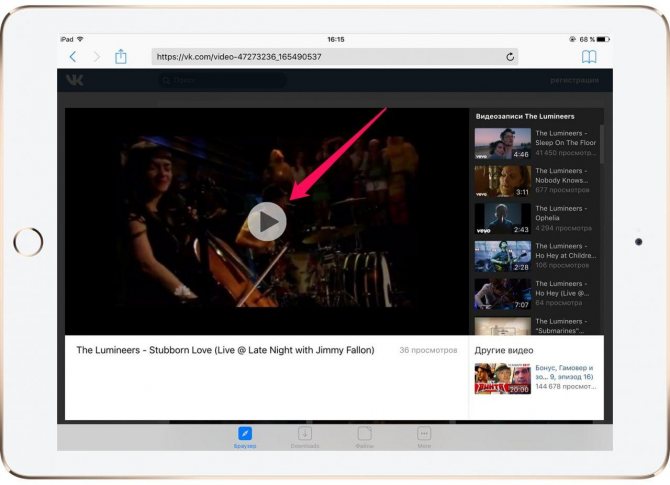
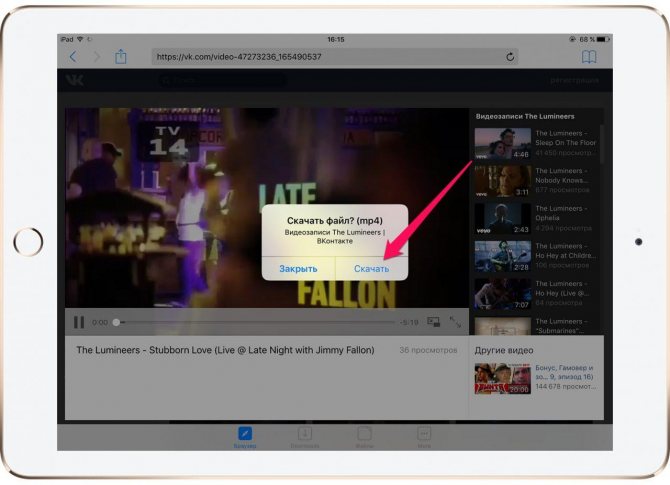
Куда сохраняются файлы на iPhone и iPad?
Одной из самых неприятных проблем при работе с iOS-устройствами было отсутствие традиционной файловой системы для работы с локальными файлами. С одной стороны, это здорово, ведь благодаря этому он защищен как от злоумышленников извне, так и от кривых ручек пользователей, которые могут случайно что-то сломать.
Но с использованием приложения «Файлы» на iPhone и iPad эта проблема была в некоторой степени решена. Тем не менее, о полноценном решении говорить рано, есть существенные отличия, если речь идет об Android или Windows. Но такой подход уже способен удовлетворить большинство потребностей пользователей, а с выходом iOS 13 появилось еще больше возможностей для работы с файлами.
Раньше не было возможности загружать файлы на iPhone и iPad, так как не было возможности ими управлять. Теперь, если вы загрузите файл, документ или даже видео на свой iPad или iPad, все будет сохранено непосредственно в приложении «Файлы» прямо на вашем устройстве. В каталоге iCloud Drive в приложении «Файлы» есть папка «Загрузки», где iOS хранит все загруженные файлы по умолчанию.

Таким образом, все загруженные файлы автоматически резервируются, а затем синхронизируются на всех ваших устройствах Apple под одной учетной записью Apple ID (iCloud).
Расширения для скачивания файлов с ВКонтакте
Например, владельцы аккаунтов ВКонтакте могут скачать расширение SaveFrom.net, которое работает в большинстве современных браузеров. Чтобы его найти и скачать, вам достаточно ввести название расширения в поле поиска и найти файл, который вы хотите скачать. После его установки и запуска пользователю необходимо перезапустить браузер.
С помощью SaveFrom.net появляется возможность сохранять аудиозаписи, видеозаписи и другие данные на персональный компьютер пользователя. Например, чтобы скачать музыку, вам нужно зайти в «Мои аудиозаписи» и вы можете увидеть изображение стрелки справа от трека. После нажатия начнется загрузка файла на жесткий диск персонального компьютера.
Чтобы скачать видео, вам нужно открыть конкретное видео, после чего вы сможете увидеть все ссылки на скачивание под ним и выбрать оптимальное разрешение. С фотографиями все примерно так же. Для начала вам нужно зайти в «Мои фото», после чего вы сможете увидеть ссылку на скачивание всего альбома.
Кроме такого расширения есть еще одно, принцип действия которого практически не отличается от предыдущей версии. VKSaver также является одним из самых популярных расширений для скачивания музыки и видео из ВКонтакте. После его установки нужно перезапустить браузер и тогда под аудиозаписями и видео появятся специальные ссылки для скачивания.
Где хранятся скачанные видео с ВК в Айфоне
Все загруженные клипы и файлы на iPhone автоматически попадают в папку «Загрузки», расположенную в файловом менеджере телефона. Там вы сможете автоматически воспроизвести нужные элементы, а также позже удалить загруженные файлы.
Если пользователь решит скачать все в программе, от настроек зависит установка места загрузки.
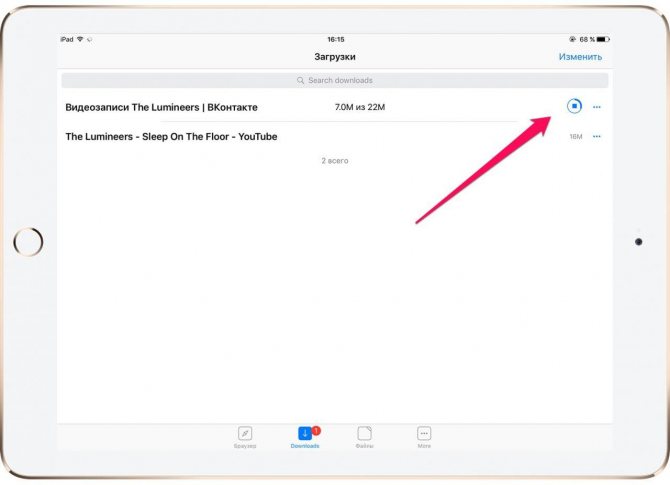
Если это не было установлено ранее, нужное видео следует искать в «Загрузках».
Можно ли официально скачивать видео из приложения ВК?
Нет. К сожалению, такой функции нет ни на iPhone, ни на Android. Все зависит от самой программы, а не от настроек, которые хотел выставить человек. Официально скачать клип не получится.
Что делать, если клип не скачивается?
Стоит рассмотреть несколько вариантов того, что может случиться: • у пользователя нет подключения к интернету, соответственно без него ни один сайт и ни один инструмент не будут нормально работать; • На устройстве недостаточно места. Он должен быть освобожден; • Вы также можете попробовать другой метод. Если не получилось скачать с помощью программы, всегда есть сайты.
Итак, вы можете скачать документы?
Нет. Приложения и веб-сайты специализируются в первую очередь на загрузке видеофайлов, поэтому вам нужно найти другой способ установки документов.
Как удалить
Если у вас в списке много старых документов, которые больше не нужны, вы можете удалить их оттуда.
На странице своего профиля в меню слева выбираем уже известный нам пункт. Затем наведите курсор на ненужные файлы и нажмите напротив них или крестик.

Как удалить все документы сразу
Нажмите на значок расширения в правом верхнем углу браузера. Затем нужно выбрать «Моя страница», найти в открывшемся списке раздел «Документы» и нажать «Удалить ….».

Удаление из диалога
Если вы хотите удалить конкретный файл из диалога Вконтакте, перейдите на страницу сообщения и откройте диалог с соответствующим человеком. Затем в переписке найдите удаляемый документ и нажмите на пустое место рядом с ним, чтобы выделить его, и нажмите на кнопку «Удалить».

Чтобы увидеть все документы, которыми вы обменялись с пользователем, откройте диалоговое окно с этим человеком и нажмите на изображение трех горизонтальных точек справа от его имени. В выпадающем меню выберите «Показать вложения».
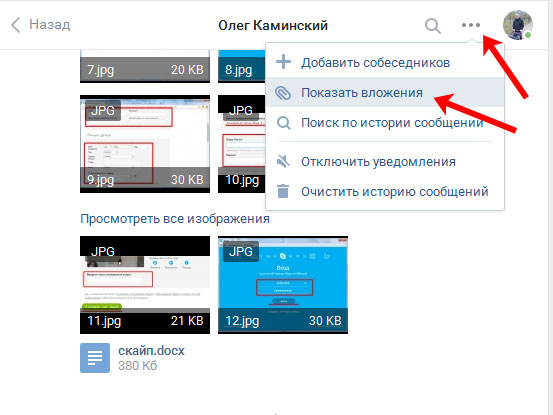
В открывшемся окне есть четыре вкладки, так что вы сможете быстро найти то, что вас интересует.

Как удалить гифки
Чтобы удалить гифки из документов на своей странице Вконтакте, выберите «Документы» в левом меню».

Читайте также: Как создать ссылку на беседу в ВК: способы, гиперссылка
Документы в мобильном приложении вк
Теперь поговорим о том, где искать доки в мобильном приложении Вконтакте, установленном на телефоне или планшете.
Зайдите в приложение Вконтакте и откройте боковое меню. В нем нажмите на картинку с аватаркой.
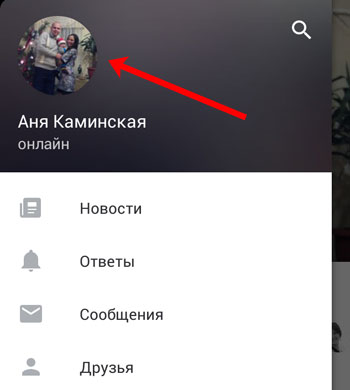
Откроется главная страница вашего аккаунта. Прокрутите немного вниз. Затем проведите пальцем по строке с надписью «Группы», «Аудиозапись» и так далее влево. Там вы увидите раздел «Документы» — нажмите на него, чтобы открыть список всех из них.

Добавление документа с телефона
Если вы хотите добавить файл в свой профиль, откройте нужную страницу, как описано выше. Затем нажмите на синий плюсик в правом нижнем углу.

Появится небольшое меню. Чтобы добавить фото или видео, выберите в нем «Добавить из галереи». Если вам нужно загрузить файл Word, Excel или Photoshop, нажмите «Загрузить с устройства».
Затем найдите документ, который хотите загрузить на свой телефон или планшет.

Дождитесь загрузки файла. После этого он появится в списке. Например, я добавил файл, созданный в MS Word.

Удаление доков из вк с телефона
Если в списке есть ненужные файлы, вы можете легко удалить их оттуда. Нажмите и удерживайте палец на нежелательном файле. Должно появиться окно, как показано на скриншоте ниже. Выберите в нем «Удалить».

Подтвердите, что вы действительно хотите удалить выбранный файл из списка.

Я закончу с этим. Кажется, она учла все нюансы, связанные с документами Вконтакте. Если у вас есть вопросы, задавайте их в комментариях.
После перехода социальной сети «Вконтакте» в руки mail.ru произошло много изменений. К сожалению, почти все изменения были не в лучшую сторону. Одним из таких изменений стал недавно обнаруженный баг, с помощью которого можно просматривать чужие документы ВК. Хорошо это или плохо, мягко говоря глупо. Ведь любая конфиденциальная информация (в том числе и ваша) может попасть в руки злоумышленника.
В этой статье мы подробно рассмотрим, как работает этот баг, и расскажем, как защитить конфиденциальную информацию.
Что это за ошибка? Вы можете просматривать все текстовые документы, скриншоты, изображения, гифки и видео. Скачать архивы .rar/.zip и т.д. К счастью, документы всех людей разбросаны, поэтому найти конкретного человека становится довольно проблематично. Как злоумышленники могут использовать эту информацию, спросите вы?
Ответ очень прост, найдя конкретное фото или видео (часто честное), можно легко узнать, кому оно принадлежит, и таким образом его шантажировать. То же самое может произойти с текстовыми документами, где скрыта важная информация. Например, пароли, планы действий, личная информация и т д.
1. Для начала нам нужно зайти в «Документы» (это можно сделать двумя способами).
откройте диалог с любым человеком, нажмите на скрепку (слева от окна диалога). В появившемся окне выберите «Документы”.
Выберите вкладку «Документы» в левом меню (где находятся друзья, диалоги и т.д.”.
2. Как только мы откроем «Документы», наши глаза увидят все документы, которые мы когда-либо загружали или добавляли. Нам нужно воспользоваться поиском и найти нужный документ (здесь все ограничивается только вашей фантазией, ведь человек может назвать документ как угодно).
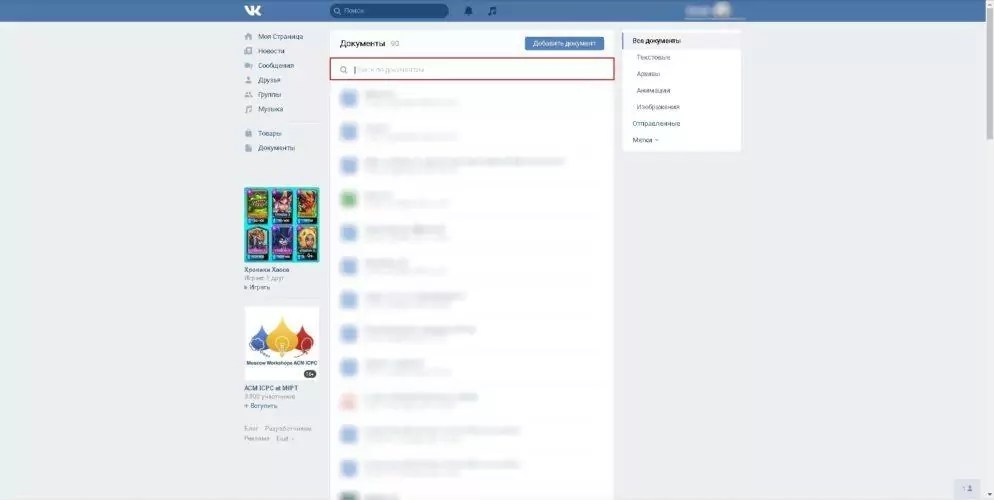
3. Отправив запрос, мы получим все документы на этот ключ.

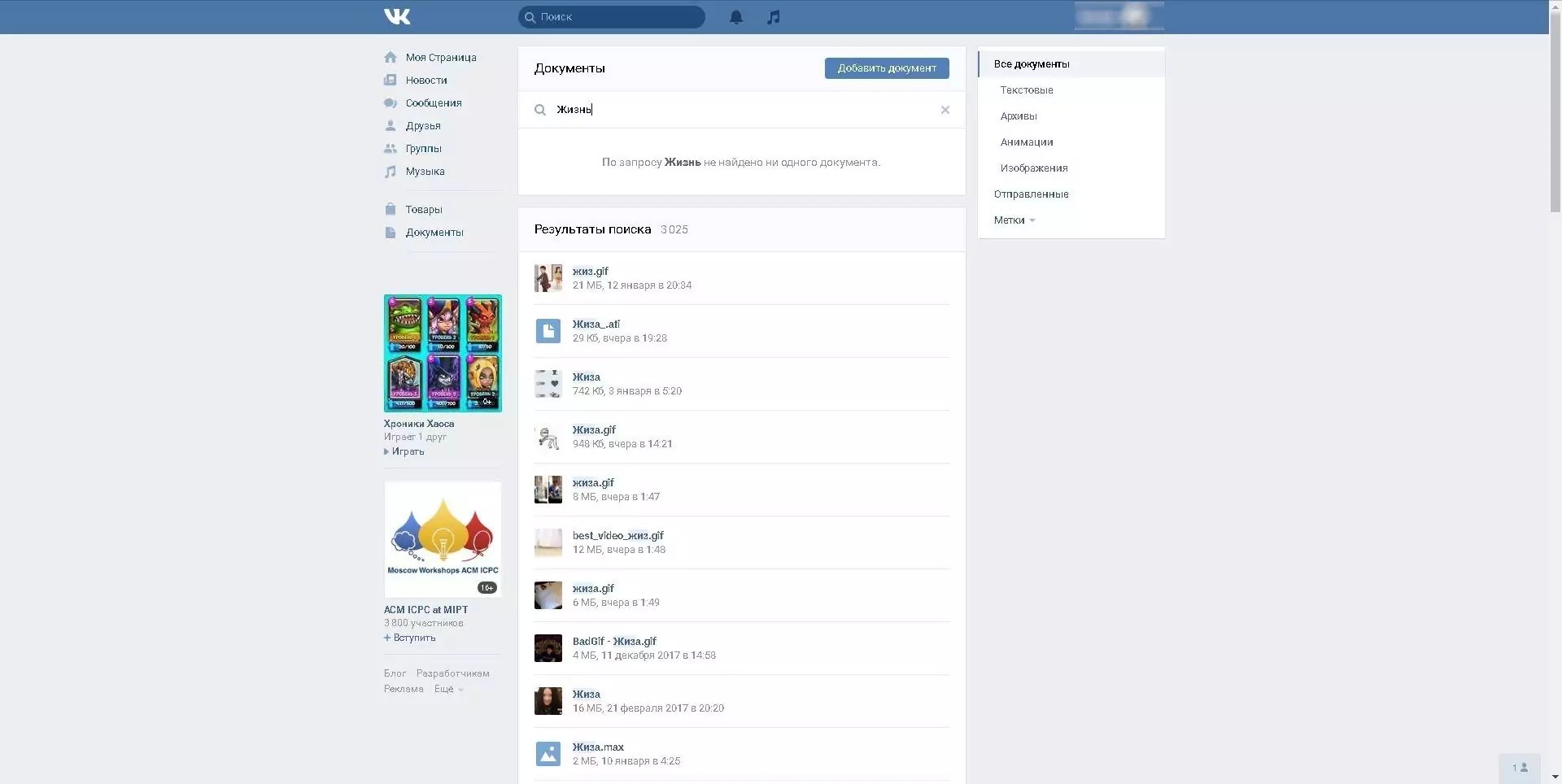


Как мы видим на скриншотах выше, ВК выдает нам документы, которых у нас изначально не было.
4. Но это еще не все, как было сказано ранее, у злоумышленника есть возможность узнать, кому принадлежит этот документ. Сделать это довольно просто. Нам достаточно кликнуть правой кнопкой мыши (ПКМ) по файлу и выбрать «Просмотреть код» (в GoogleChorome), «Проверить элемент» (в Яндекс.Браузере).

5. Открываем консоль, куда надо скопировать первые цифры после «/doc…”

6. Далее вставляем эти цифры в ID ВК, «https://vk.com/id (понятно)» и нажимаем «Enter». Открываем страницу человеку, который загрузил себе этот файл или использовал его в переписке.
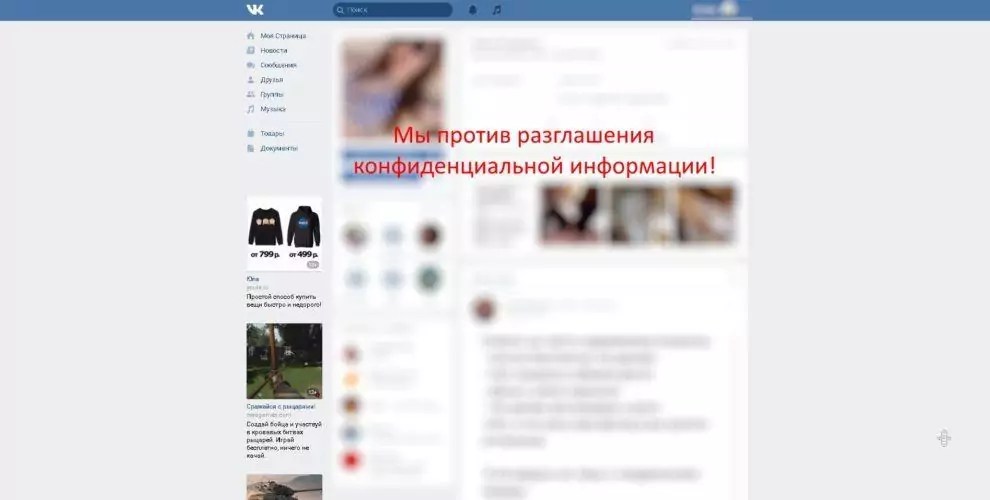
Как защитить свои данные?
На данный момент мы знаем 3 способа защиты информации. Они будут перечислены в порядке надежности, начиная с самых надежных и заканчивая наименее надежными.
Защита данных путем их удаления
Как бы глупо это ни звучало, избавиться от всех документов — самое надежное решение. Судите сами, злоумышленник не сможет получить никакой информации, если ее вообще не существует.
Чтобы удалить документ в ВК, нужно:
1. Перейдите в «Документы» с помощью бокового меню (если такой вкладки нет, то рядом с любой вкладкой из этого же меню с левой стороны будет шестеренка, которая появится, как только вы наведете на нее курсор Нажмите на нее и поставьте галочку напротив нужной вкладки).

2. Наведите курсор на нужный документ и нажмите на крестик в правом верхнем углу. Это приведет к удалению документа.

Установка пароля на данные
Этот метод вряд ли подходит для передачи незначительных данных и данных небольшого размера. Через некоторое время эта рутинная работа начнет сводить вас с ума. Что это за метод? Он заключается в том, что при передаче файла мы передавали его с помощью защищенного паролем архива.
1. Сначала создайте архив .rar/.zip (Щелкните правой кнопкой мыши по свободному месту на рабочем столе или в папке, «Создать» → «Создать ZIP-документ — WinRAR”)
2. Теперь установите пароль на архив. Для этого нажмите «Добавить» и во вкладке «Общие» выберите «Ввести пароль…». Затем введите пароль и примените настройки.

3. Основная работа уже сделана, дело еще маленькое. Перетаскиваем все документы, которые нам нужно отправить, в этот архив и отправляем в ВК, сообщив получателю введенный ранее пароль.
Поэтому, скачав такой архив, злоумышленник не сможет его открыть. Опять же, это не самый безопасный способ из-за возможности взлома этого пароля.
Переименование документа
Это третий и самый простой способ защиты. К сожалению, в нашем случае простота не дает безопасности. Все, что нам нужно, это переименовать документ, чтобы он не попал в поиски.
1. Зайдя в документы через боковое меню.

2. Выберите документ и отредактируйте его.

3. Измените имя в появившемся окне. Вы можете использовать любые имена и символы, например: «bufg3nvldsv934», «47865hfdog» и т д. После этого сохраняем документ.

Мы перечислили лишь некоторые способы защиты ваших данных. Будьте внимательны при отправке личной информации: паролей, интимных фотографий, приватных плагинов и так далее кому-либо в личном сообщении.
Напишите в поле для комментариев, что вам удалось найти, например, я нашел данные для входа и пароль с сайта колледжа, также я нашел личные кабинеты студентов университета, в документах можно найти много интересного, вы просто надо внимательно поискать.
Программы для скачивания с ВКонтакте
Конечно, кроме расширений есть и специальные программы. Например, пользователи могут использовать VKLife или VKMusic. Обе программы практически идентичны друг другу. В специальном окне отображаются файлы, доступные для скачивания (видео, изображение или аудио). Разница лишь в том, что VKLife похож на веб-браузер.
То есть, чтобы найти подходящие файлы, вы должны сначала войти под своим логином и паролем в свой аккаунт (непосредственно через саму программу), после этого все файлы, которые можно скачать либо из ВКонтакте, либо из Mail.ru, будут доступны в таблица справа, или с ютуба.
Стоит отметить, что злоумышленники также находятся начеку и постоянно пытаются создать сходство с перечисленными выше программами и расширениями, чтобы узнать пароли и адреса, поэтому при загрузке любого расширения следует быть предельно осторожным.









